dxFeed
Conexión a dxFeed
Esta instrucción sirve como guía para conectar los datos de dxFeed.
En este momento la conexión está disponible solo en ATAS v5, que se puede descargar desde su área personal en el menú Descargar.
Ahora es posible abrir gráficos de instrumentos a los que tiene una suscripción, pero no son disponibles en ATAS. Para abrir un gráfico de dxFeed, tiene que conectar el conector dxFeed y seleccionar "dxFeed" en el menú de instrumentos:
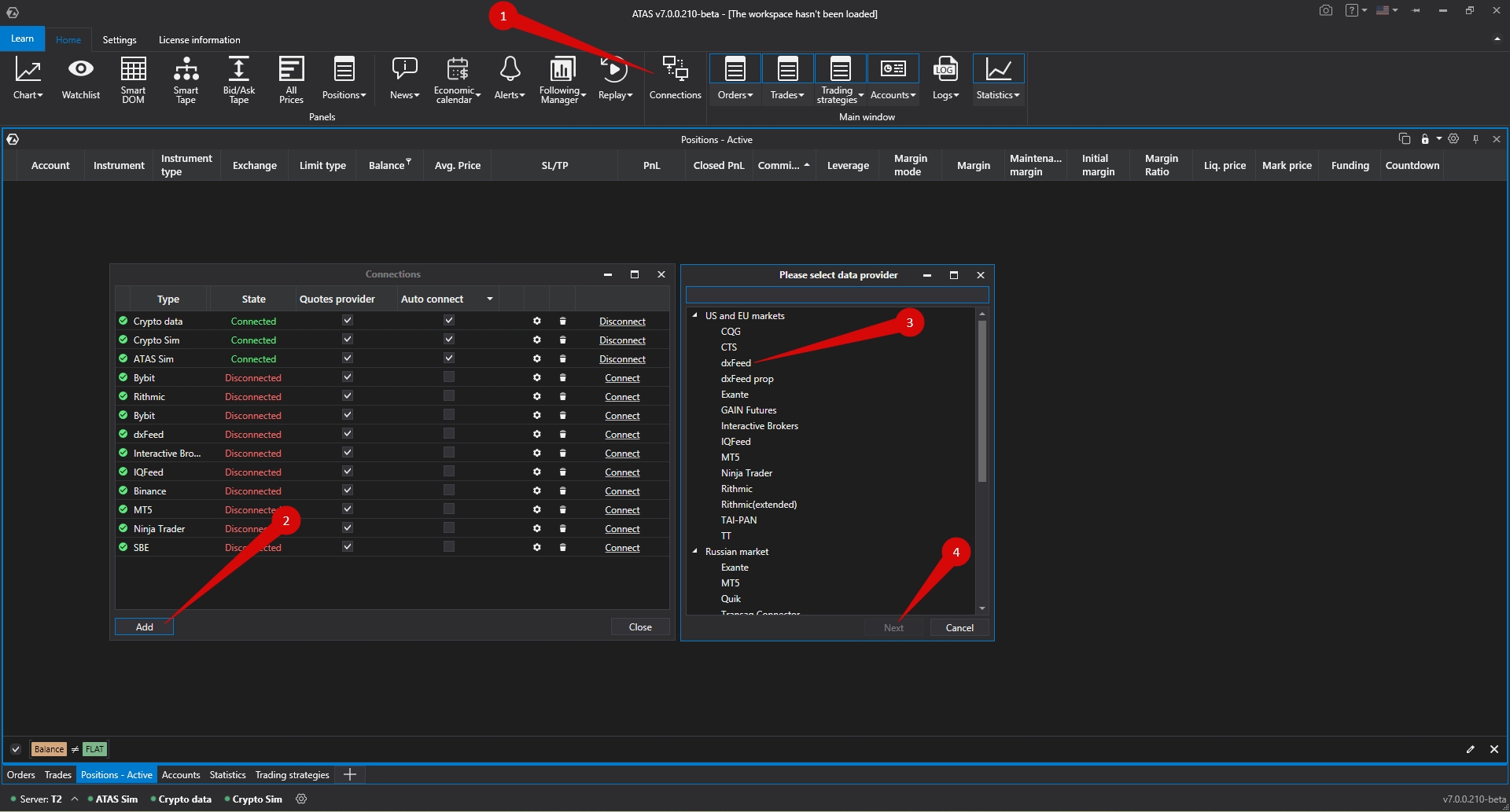
Abra la ventana de conexiones en la ventana principal de la plataforma pulsando el botón "Conexiones" (1) o haciendo clic en el indicador de conexión en la ventana principal de la plataforma (2):

Luego se abrirá la ventana de conexiones.
Para agregar una nueva conexión pulse el botón Add/Agregar.
A continuación, se abrirá una ventana con la lista de cuentas y proveedores de datos disponibles:

En esta ventana hay que seleccionar el tipo de conexión dxFeed y luego pulsar Next/Siguiente.
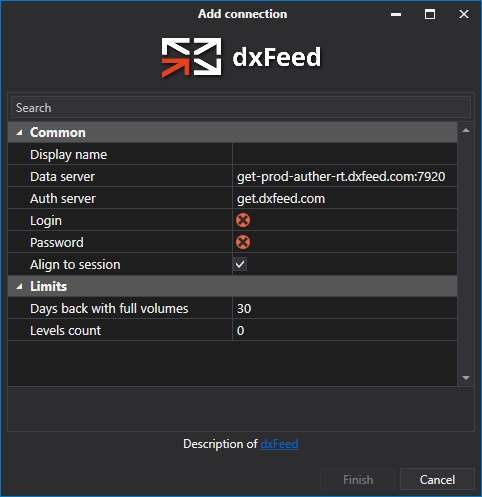
Introduzca sus credenciales (usuario y contraseña) en la ventana de conexión.
En la sección "Limitaciones" hay dos campos:
Days back with full volumes/Días atrás con volúmenes completos - significa que clústeres estarán disponibles en los gráficos de dxFeed por el número de días especificado.
Depth levels count/Número de niveles de profundidad - limitación de profundidad del DOM para la conexión dxFeed. El valor 0 desactiva limitaciones del DOM.
Pulse el botón Finish/Finalizar.
*Después de configurar la conexión, aparecerá como una línea separada en la lista de conexiones:

1. Añadir - añadir una nueva conexión. 2. Tipo - la fuente de la conexión. 3. Nombre - el nombre de la conexión, que puede establecer usted mismo. 4. Estado - el estado de la conexión. 5. Proveedor de cotizaciones - opción para seleccionar un proveedor de cotizaciones (esta conexión se utilizará como proveedor de cotizaciones). 6. Autoconexión - si desea que la conexión se produzca automáticamente al iniciar la plataforma, debe activar esta opción. 7. Botón de configuración de la conexión. 8. Botón de eliminación de la conexión de la lista. 9. Conexión/desconexión - conectar/desconectar el conector.
¡Limitaciones!
Días atrás con volumen completo: significa que los clústeres en los gráficos de dxFeed estarán disponibles durante el número de días especificado. ¿Cuántos días cargar con perfiles de volumen completo? Agregar más días aumentará el tiempo de carga pero proporcionará más datos en los gráficos.
Número de niveles visibles: límite de profundidad para el conector dxFeed. Un valor de 0 desactiva las limitaciones de profundidad.
Si durante la conexión ves el error No se puede cargar DLL DXFeed 64.dll, necesitas seguir el enlace para descargar e instalar ambos archivos.
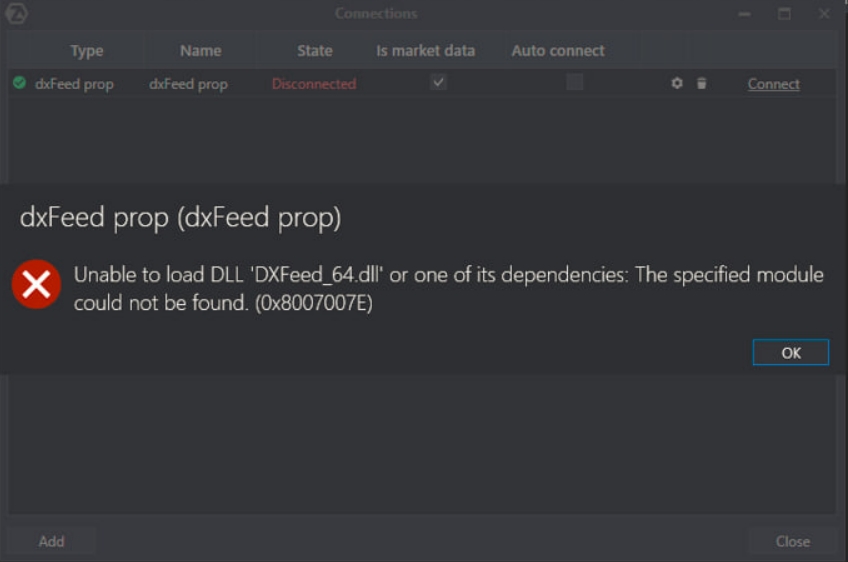
Última actualización
¿Te fue útil?
